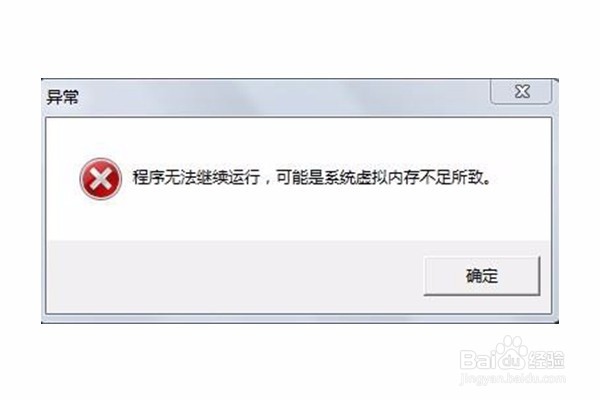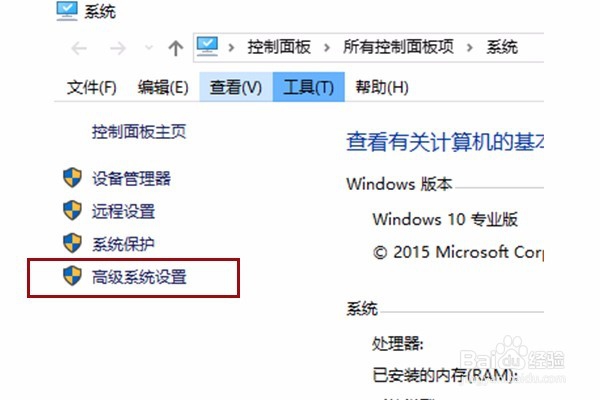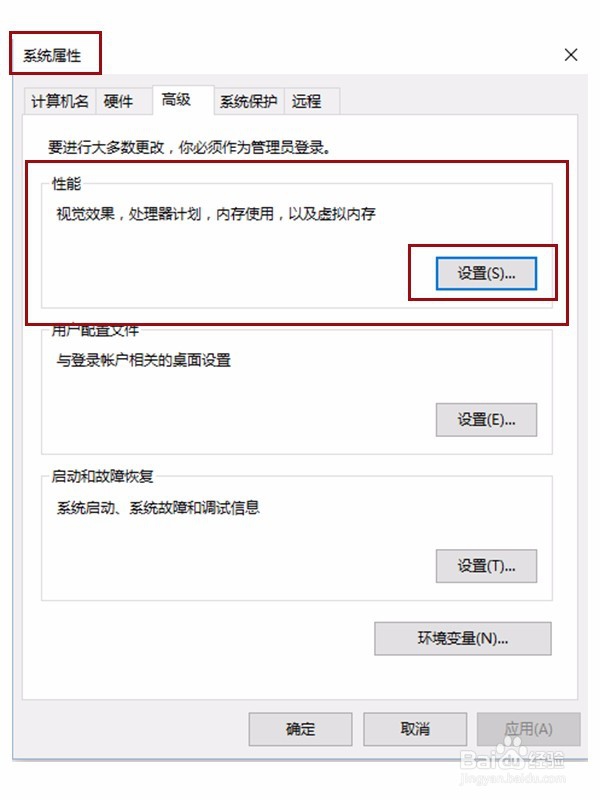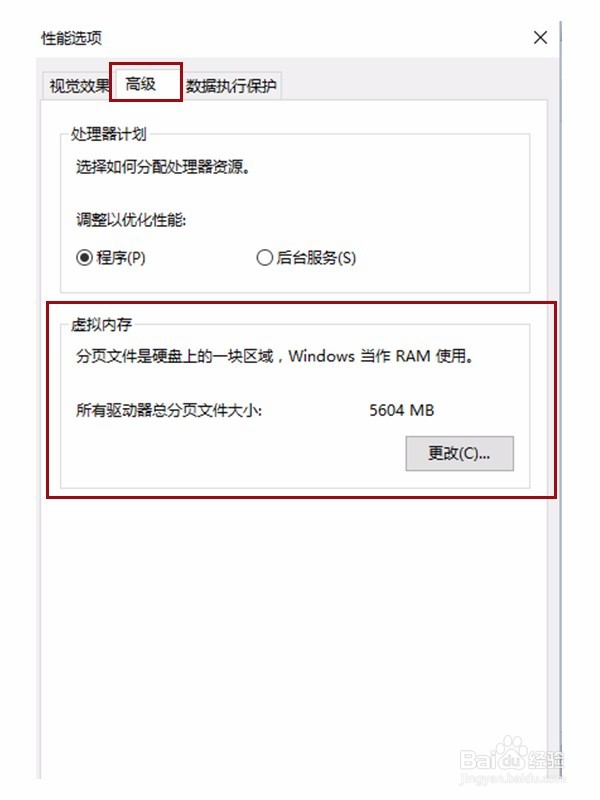怎样设置电脑的“虚拟内存”,提升运行速度
1、当我们的电脑内存太小或者不够用的时候,我们需要借助虚拟内存来缓解内存运行的压力,提升我们的电脑运行速度。那么,我们应该怎样设置“虚拟内存”呢?接下来,让小若来告诉你:
2、第一步:右键点击“计算机”并选择“属性”选项:
3、第二步:在打开的页面中,点击左侧的“高级系统设置”,如图所示:
4、第三步:在打开的“系统属性”窗口中,点击“性能”部分的“设置”按钮,并找到“高级”选项卡,如图所示:
5、第四步:点击“更改”按钮,在打开的“虚拟内存”窗口中,取消“自动管理所有驱动器的分页文件大小”前的勾选,然后选择“无分页文件”,点击“设置”按钮使设置生效,这样在系统盘中的分页文件就被删除掉了。如图所示:
6、第五步:设置虚拟内存到其他盘。选择系统盘的另外一个盘,并勾选“系统管理的大小”,点击“设置”按钮,最后点击“确定”按钮。根据提示重新启动计算机使设置生效。这样,分页文件就转移到其他磁盘了。
7、这样,我们电脑的“虚拟内存”就设置好了,电脑运行速度比原来快了。
声明:本网站引用、摘录或转载内容仅供网站访问者交流或参考,不代表本站立场,如存在版权或非法内容,请联系站长删除,联系邮箱:site.kefu@qq.com。
阅读量:73
阅读量:31
阅读量:51
阅读量:38
阅读量:61